informaţii de arhivare
Fig. 6.2 - Du-te la un nivel
După locul de a fi locația datelor de rezervă este definit, este necesar să se aloce. Ie selectați fișiere și foldere pentru a fi arhivate. Acest lucru se poate face prin orice metodă disponibilă în Windows sau selectați mai multe fișiere consecutive folosind tasta Insert. Apăsarea acestei taste va deselecta. În plus, meniul File are Select All (Ctrl + A).
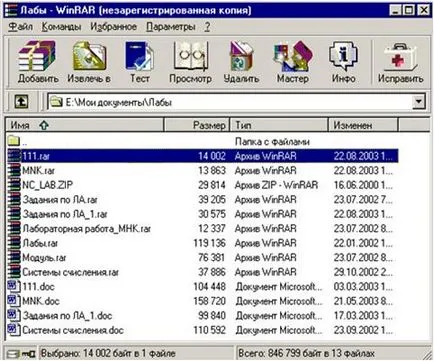
Fig. 6.1 - fereastra principală arhivator WinRar
Următorul pas după selectarea - click pe butonul „Add“ din bara de instrumente WinRar (sau faceți clic pe Adăugați fișiere la arhiva din meniul de comenzi (Alt + A)). apare pe ecran, fereastra numele și parametrii Arhiva (Fig. 6.3).
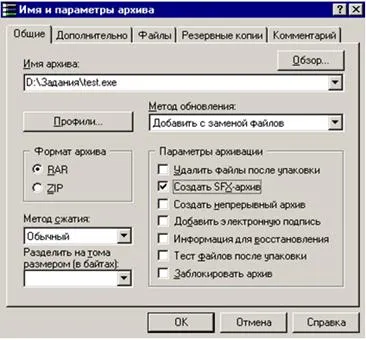
Fig. 6.3 - Setări Arhiva
Folosind WinRAR Archiver, puteți lucra cu următoarele tipuri de arhive:
1. arhivă neutru - fișier comprimat cu extensia .rar;
Arhiva 2. Multi-volum - o arhivă format din mai multe volume; volume corespunde dimensiunii floppy volumului (1.44M); Primul volum are extensia .rar. al doilea - .r00. a treia - .r01. a patra - .r02 etc. Volum ultima poate fi mai mică, deoarece nu sunt stocate informații de reziduuri.
3. fișier de sine (SFX) - fișier, în care împreună cu informațiile arhivată și razarhivator compact stocate; aceste fișiere au extensia .exe. Pentru a extrage fișierele din arhiva cu auto-extragere trebuie doar să-l execute.
Luați în considerare parametrii generali care urmează să fie determinată, în numele și parametrii fereastra Arhivă.
Pe fila General este plasat text în acest câmp numele Arhiva. Este necesar să introduceți numele complet al fișierului arhivă care va fi creat. Pentru a specifica o cale de fișier, puteți folosi butonul Browse.
Butonul Profile deschide un meniu care vă permite să creați un nou profil, simplifica existente și selectați unul dintre profilurile de rezervă. Profilurile vă permit să restaurați rapid opțiunile de compresie salvate anterior sau pentru a specifica setările implicite pentru acest dialog. După instalarea WinRAR are mai multe stiluri predefinite (de exemplu, pentru a crea un atașament de e-mail sau o copie de rezervă).
WinRAR suporta mai multe formate de arhivă, astfel încât în formatul de fișier, puteți specifica formatul dorit (RAR sau ZIP). Dacă selectat formatul ZIP. că toate opțiunile nu sunt disponibile pentru acest format de fișier va deveni inactiv.
Cu ajutorul listei puteți selecta metoda de compresie metoda de compresie de informații (Fig. 6.4).
Fig. fereastra de selectare a metodei de compresie a datelor - 6.4
Pentru a determina metoda de compresie, puteți utiliza „info“ de pe bara de instrumente. Acest buton face posibil să se cunoască în avans cât de mare va fi creat arhiva din fișierele și folderele selectate, și cât timp va dura (fig. 6.5). După evaluare, puteți decide care este metoda cea mai bună de a utiliza pentru aceste fișiere - rapid, ordinare sau maxim. Evaluate gradul de compresibilitate a fișierelor. De obicei, timpul de compresie nu acorde atenție, dar, uneori, această valoare este esențială, în cazul în care dimensiunea fișierelor copii de rezervă la ordinea de sute de megabytes.
dimensiunea câmpului de intrare al volumului este cel mai des utilizat la crearea unei arhive multivolum. În mod implicit, se consideră că o valoare este introdusă în octeți. Cu toate acestea, puteți introduce un număr în kilobiți (numărul de octeți înmulțit cu 1024), în cazul în care, după numărul de a pune o mică literă latină „k“. Puteți specifica dimensiunea în mii de bytes (adică, cu un multiplicator de 1000), în acest scop, în loc de un mic „k“ necesitatea de a utiliza cu majuscule „K“. Este de asemenea posibil să se utilizeze identificatori „m“ (megabytes) sau „M“ (milioane de bytes). Mai mult decât atât, este posibil să se aleagă mărimea volumului din lista asociată cu câmpul de introducere în jos. În cazul în care copia de rezervă va fi efectuată imediat la o unitate detașabilă, cel mai bine este de a selecta „Detectare automată“. În acest caz, WinRAR va alege dimensiunea fiecărui nou volum, astfel încât cât mai mult posibil pentru a umple în unitatea corespunzătoare.
Metoda de actualizare - o metodă care poate fi selectată din lista:
- adăugați fișierele de înlocuire (acțiunea implicită) - înlocuiți întotdeauna fișierele din arhiva pentru a adăuga fișiere cu același nume, se va adăuga întotdeauna fișiere care nu sunt deja în arhivă;
- Adăugați și fișiere de actualizare - Înlocuiește fișierele din arhivă numai în cazul în care auto-intitulat adăugat un fișier nou; adăugați întotdeauna fișiere care nu sunt deja în arhivă; ·
- actualiza fișierele existente - Înlocuiește fișierele din arhivă numai dacă adăugați un fișier cu același nume este mai nou; Aceasta nu adaugă fișiere care nu sunt în arhivă;
- sincroniza conținutul arhivei - Înlocuiește fișierele din arhivă numai dacă fișierul același nume anexat este mai nou, adăugați întotdeauna fișiere care nu sunt deja în arhivă, șterge din arhivă acele fișiere care nu sunt printre cele adăugate este similar cu crearea unei noi arhivă, dar pentru cu o singură excepție importantă, în cazul în care fișierele nu s-au schimbat de la ultima copie de rezervă, operația se realizează mult mai rapid decât crearea unei noi arhive.

Fig. 6.5 - Evaluarea de compresie a fișierelor
opțiuni de rezervă. care poate fi setat:
- Ștergeți fișierele după arhivare. După arhivarea fișierelor sursă ambalate sunt șterse.
- Crearea SFX-arhive. (SFX), auto-extragere arhive create în loc de obicei. Pentru despachetare nu necesită prezența ambalatorului WinRar. Auto-extragere extensia de fișier .exe este despachetat și rulați acest fișier atunci când apăsați tasta Enter.
- Creați o arhivă solidă. În loc de arhiva obișnuită creează o arhivă continuă. Arhiva Solid - o arhiva RAR. ambalate într-un mod special, în care toate fișierele comprimate sunt tratate ca un singur flux de date seriale. arhivare continuă este acceptată numai în format RAR. format ZIP pentru acest tip de fișier nu există. de backup continuu crește în mod semnificativ gradul de compresie, mai ales atunci când se adaugă cantități substanțiale de fișiere mici similare. Cu toate acestea, ar trebui să ia în considerare unele dezavantaje de rezervă continuă:
1. Fișierele de actualizare continuă este mai lent decât de obicei;
2. Fișierele criptate continue nu pot fi schimbate;
3. pentru a extrage un singur fișier este necesar de backup continuu pentru a analiza toate anterior duplicatelor, astfel încât extrage fișierele individuale din mijlocul unei arhive continue este mai lent decât extragerea din copia de rezervă obișnuită. Cu toate acestea, în cazul în care o arhivă continuă a tuturor recuperate sau primele câteva fișiere, atunci viteza despachetare este aproape egală cu viteza arhivei despachetare convenționale;
4. Dacă arhiva continuă un fișier este deteriorat, nu va fi capabil de a elimina toate fișierele, urmând după el. De aceea, se recomandă menținând în același timp de backup continuu pe un mediu de încredere (de exemplu, dischetă) pentru a adăuga informații pentru recuperare.
Arhivele continue sunt cele mai utilizate în cazurile în care:
1. arhiva rar actualizate;
2. nu este necesar să fie îndepărtați frecvent din arhiva unul sau nu, cât de multe fișiere;
3. Gradul de compresie este mai importantă decât rata de compresie.
- compresie multimedia. Acesta include un algoritm special pentru compresie multimedia, proiectat pentru a îmbunătăți compresie a datelor, cum ar fi audio digitalizate, imagini full-color în format BMP. În acest caz, se poate realiza într-un grad de 30% mai mare de compresie decât metoda convențională de ambalare.
- Informații pentru restaurare. Informația de arhivă se adaugă pentru a restabili aceasta crește ușor dimensiunea fișierului, dar poate ajuta la recuperarea acesteia în cazul în care acesta este deteriorat ca urmare a unei defecțiuni dischetă sau alte pierderi de informații.
In timpul ferestrei de rezervă apare cu statistici. La sfârșitul ferestrei de statistici de backup dispare și arhiva creată devine fișierul curent selectat.
Luați în considerare exemplele de crearea arhivei.
Lăsați ca D: unitatea are un catalog de BP (Borland Pascal) și necesitatea de a crea o arhivă cu auto-extragere cu conținutul directorului BIN, director BGI, UNITĂȚI BP. Pornește arhivatorul WinRAR. să trecem la dosarul D: \ BP și selectați dosarul BIN, BGI, UNITĂȚI folosind tasta Insert. scholknem pe butonul „Add“. În caseta de dialog, selectați Creați o arhivă SFX și scholknem OK. După aceea, începe procesul de fișiere de arhivare, și apare o fereastră (fig. 6.6) afișează procesul de backup.

Fig. 6.6 - Procesul de backup a fișierelor
Ca rezultat, se va crea o dimensiune bp.exe arhiva cu auto-extragere de 3733268 bytes.
Dacă setați raportul de compresie maximă, dimensiunea arhivei cu auto-extragere este 3730883 bytes. Încercați să reduceți dimensiunea fișierului pentru a seta următorii parametri de rezervă: metoda de compresie - maxim; crea arhive solide; a crea arhive SFX. În acest caz, volumul arhiva cu auto-extragere este 3015038 bytes.
Creați o arhivă continuă cu mai multe volume. Ca urmare, fișierele bp.rar vor fi create (1,457,664 bytes), bp.r00 (1,457,664 bytes), bp.r01 (186,864 bytes). Volum bp.rar arhivei convenționale continue raportul de compresie c este 3001563 bytes. Finala va crea un raport de compresie maximă solidă arhivă, în acest caz, se va crea dimensiunea bp.rar fișier arhivă de 2996219 bytes. După cum se vede din aceste exemple, cel mai eficient mod de a reduce dimensiunea fișierului arhivă este de a crea o arhivă continuă.